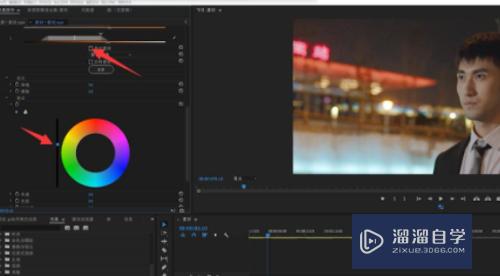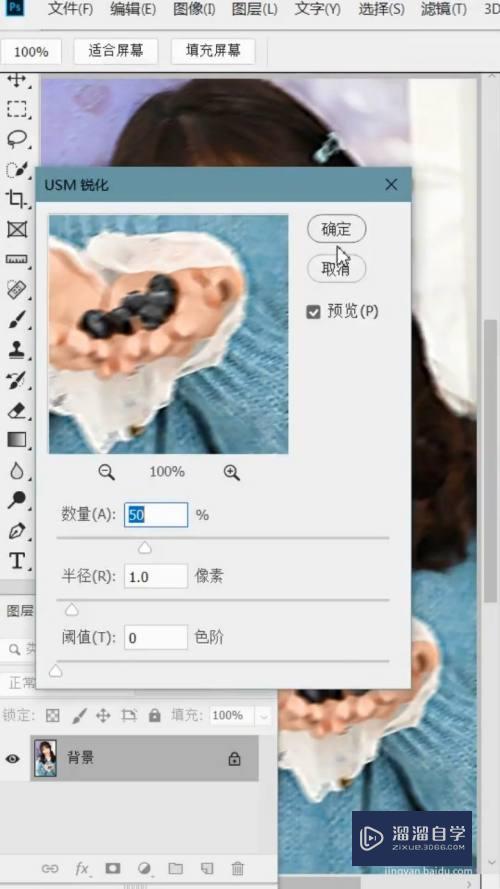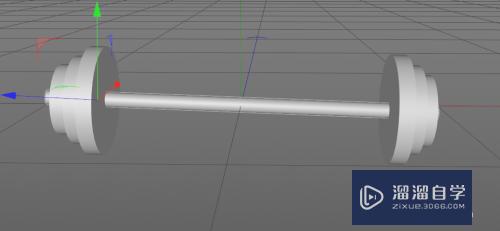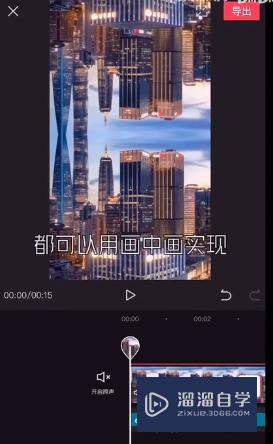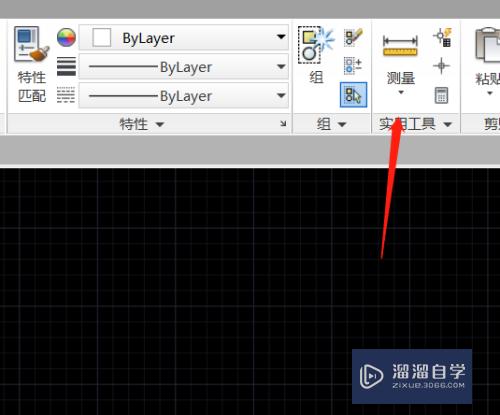Excel如何进行数据筛选(excel如何进行数据筛选功能)优质
在处理大量数据的时候。我们有时候需要从这些数据中提取出我们想要的一些数值。比如高于多少数值的数据有多少等。那么Excel如何进行数据筛选呢?快来学习一下吧!
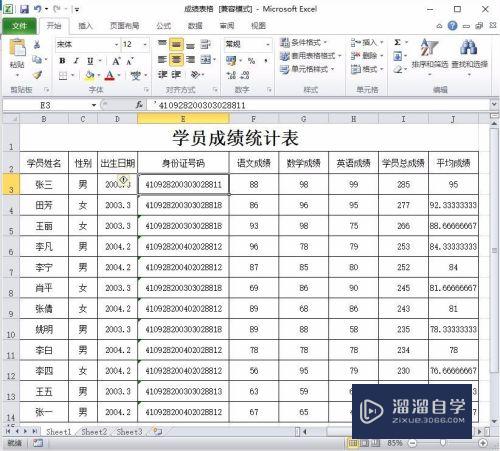
工具/软件
硬件型号:联想(Lenovo)天逸510S
系统版本:Windows7
所需软件:Excel 2019
数据筛选方法
第1步
打开需要筛选的Excel文档。点击“开始>排序和筛选>筛选”选项。如图所示。
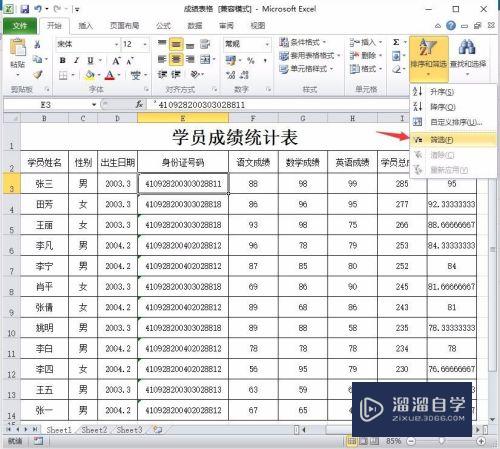
第2步
按上述操作后。数据中的表头就会变成筛选模式。右下角都会带有小箭头标志。点击小箭头。即可看到筛选列表中的该列数据了。如图所示。
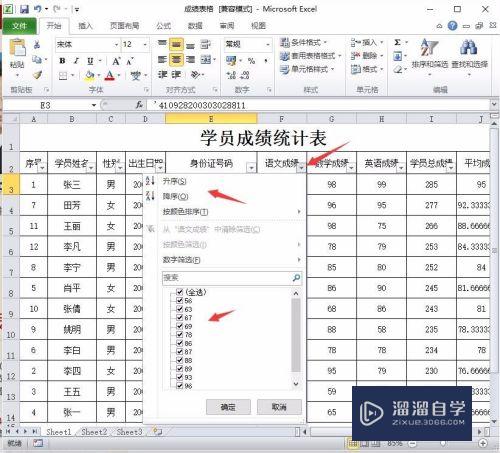
第3步
这时候。点击列表中的“数字筛选>大于或等于”选项进行进一步筛选。如图所示。

第4步
在弹出对话框中。可以输入需要筛选的具体数值以及筛选的方式。并且可以添加多种筛选方式。如图所示。
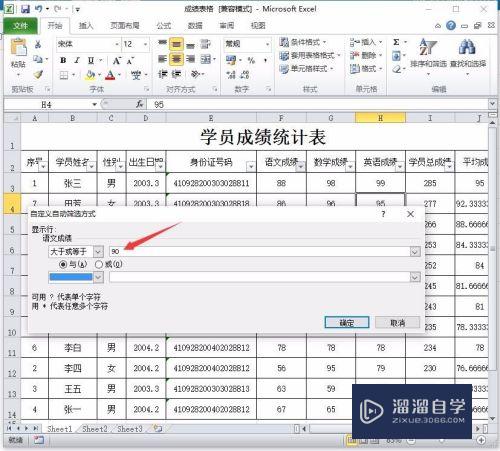
第5步
设置完成后点击“确定”。即可看到该列数据已经按照筛选条件进行了筛选。如图所示。
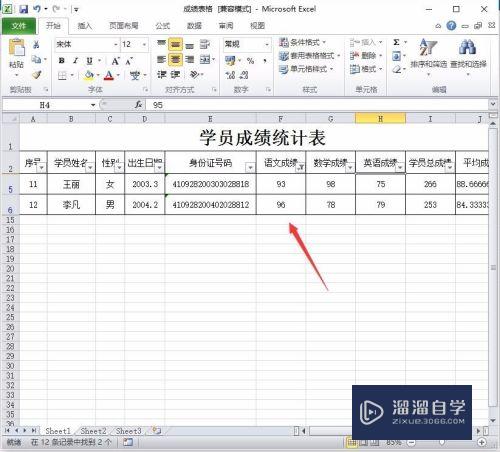
第6步
如果牵扯到平均数问题。也可以通过同样的方法点击“数字筛选>大于平均数”选项。如图所示。
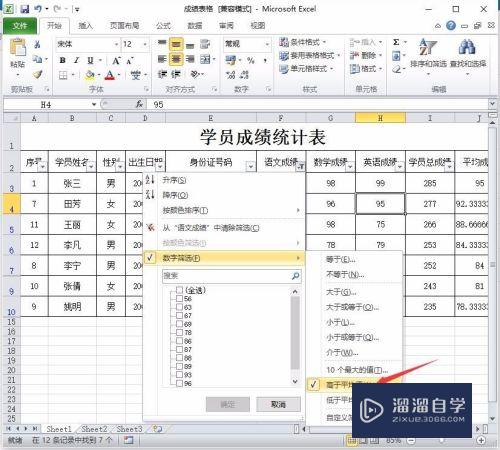
第7步
这时就可以看到所有大于该列数值平均数的数据都被显示出来了。

以上关于“Excel如何进行数据筛选(excel如何进行数据筛选功能)”的内容小渲今天就介绍到这里。希望这篇文章能够帮助到小伙伴们解决问题。如果觉得教程不详细的话。可以在本站搜索相关的教程学习哦!
更多精选教程文章推荐
以上是由资深渲染大师 小渲 整理编辑的,如果觉得对你有帮助,可以收藏或分享给身边的人
本文标题:Excel如何进行数据筛选(excel如何进行数据筛选功能)
本文地址:http://www.hszkedu.com/59830.html ,转载请注明来源:云渲染教程网
友情提示:本站内容均为网友发布,并不代表本站立场,如果本站的信息无意侵犯了您的版权,请联系我们及时处理,分享目的仅供大家学习与参考,不代表云渲染农场的立场!
本文地址:http://www.hszkedu.com/59830.html ,转载请注明来源:云渲染教程网
友情提示:本站内容均为网友发布,并不代表本站立场,如果本站的信息无意侵犯了您的版权,请联系我们及时处理,分享目的仅供大家学习与参考,不代表云渲染农场的立场!